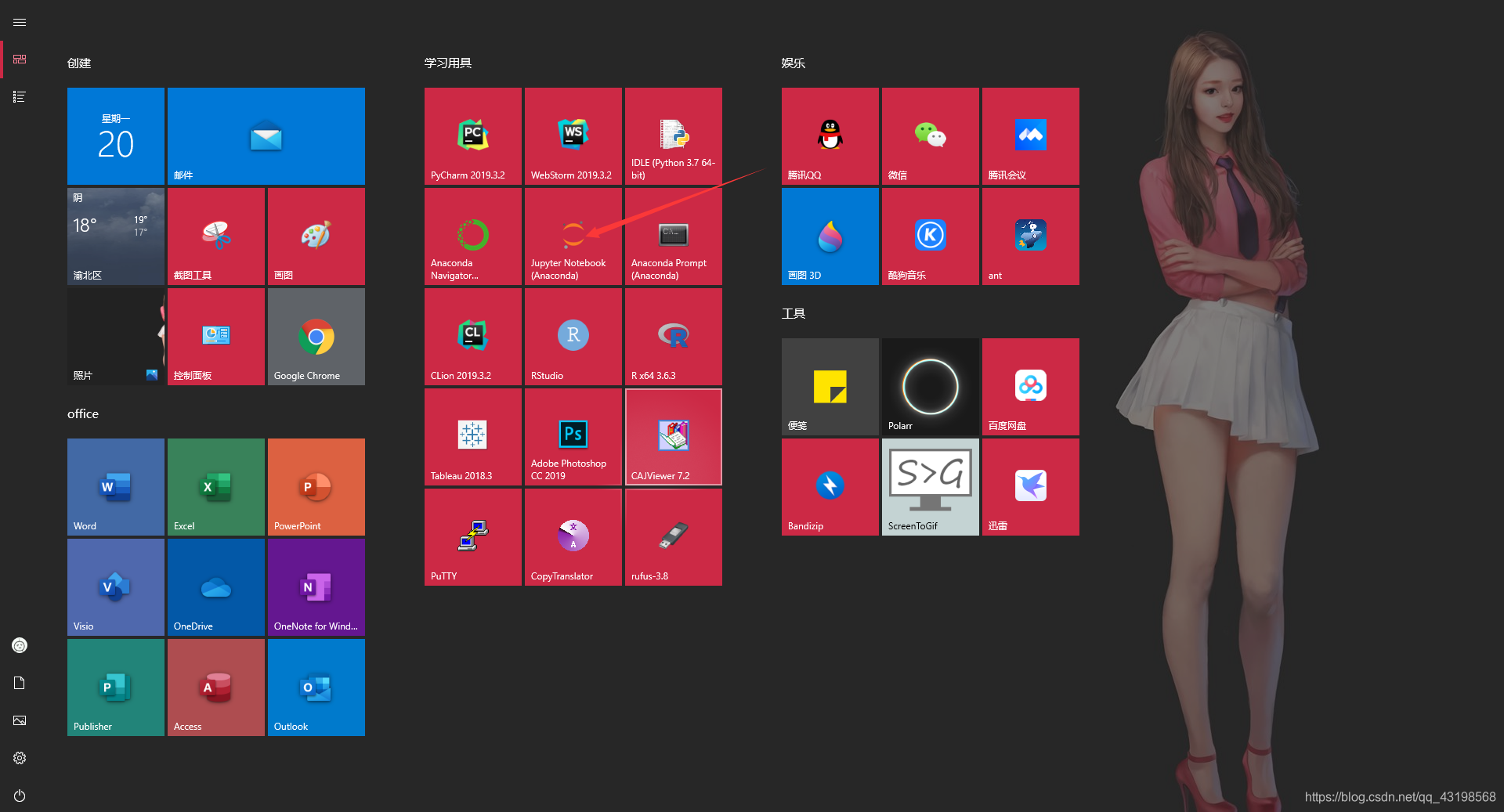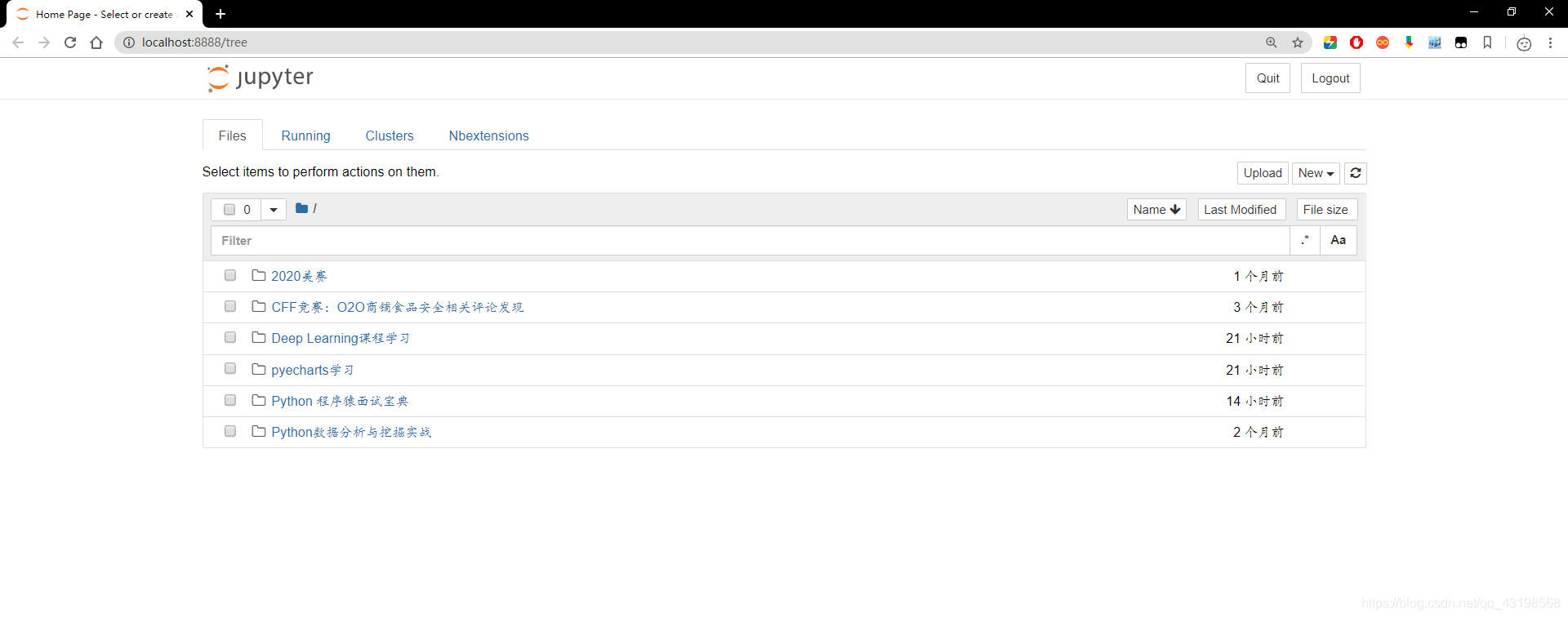前言
Jupyter Notebook 是一个交互式笔记本,支持运行 40 多种编程语言。其本质是一个 Web 应用程序,便于创建和共享文学化程序文档,支持实时代码,数学方程,可视化和 markdown。在其平台上,你可以编写多种语言,并且它拥有极其优秀的交互性,对于初学者或者教学方面十分好用。
安装 Anaconda 会自动安装一个带有 Python 内核的 Jupyter Notebook,Anaconda 的安装可以看我的另一篇文章 Windows下的Anaconda安装教程。Jupyter Notebook 的使用教程,可以看我的另一篇文章 Jupyter Notebook 教程(入门与进阶)。
在未设置的情况下,直接打开 Jupyter Notebook,它的默认路径在 C:\Users\[username]\,并且在进入 Jupyter Notebook 后,还无法进入起始目录的上层或其他盘,所以导致用户无法随意遍历电脑中的文件。假如文件在其他位置还需要复制粘贴到 C:\Users\[username]\ 目录下才行,非常的麻烦。
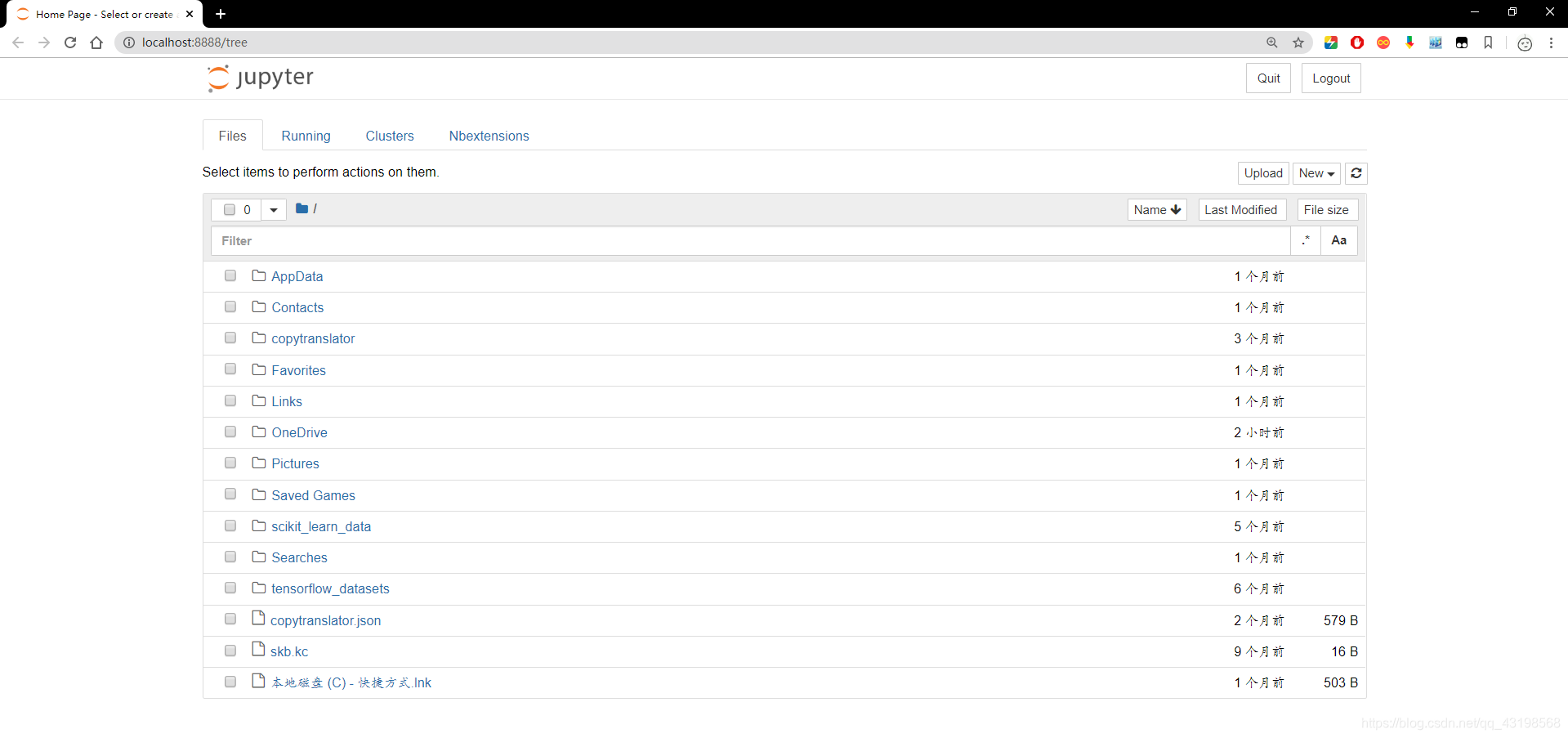
通过下述的两个操作,你就可以随意更改你的 Jupyter Notebook 起始目录位置了。
步骤 1
-
打开 Anaconda Prompt
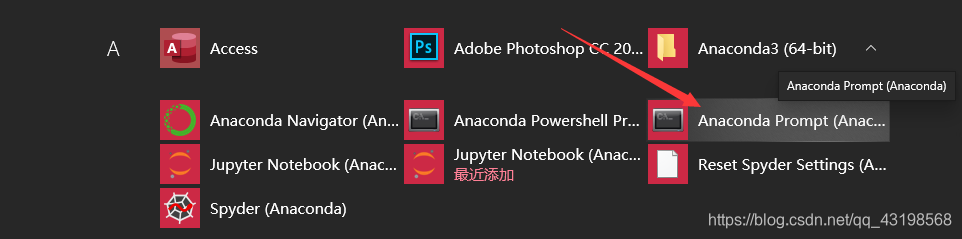
-
输入
jupyter notebook --generate-config,Enter 运行,可见生成了 C:\Users\cy.jupyter\jupyter_notebook_config.py
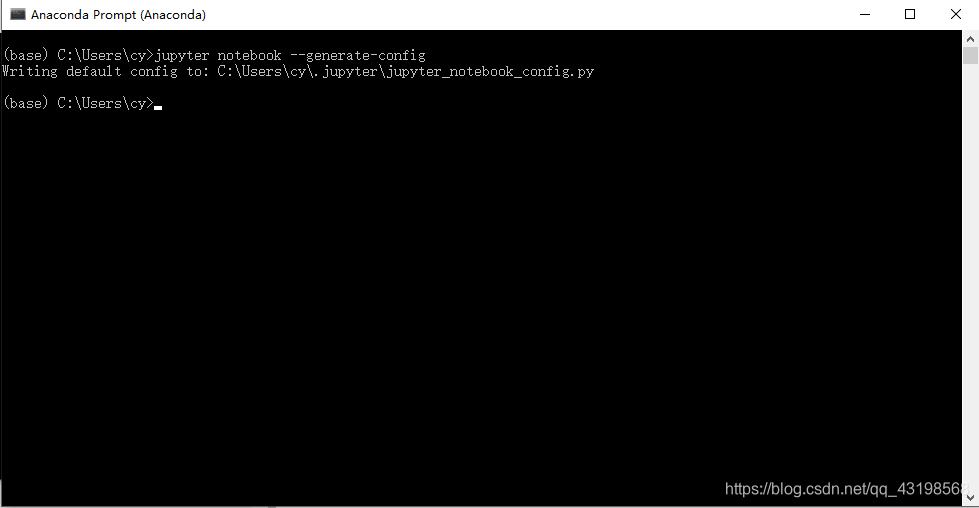
-
进入 C:\Users\cy.jupyter 目录下,打开刚刚生成的 jupyter_notebook_config.py 文件
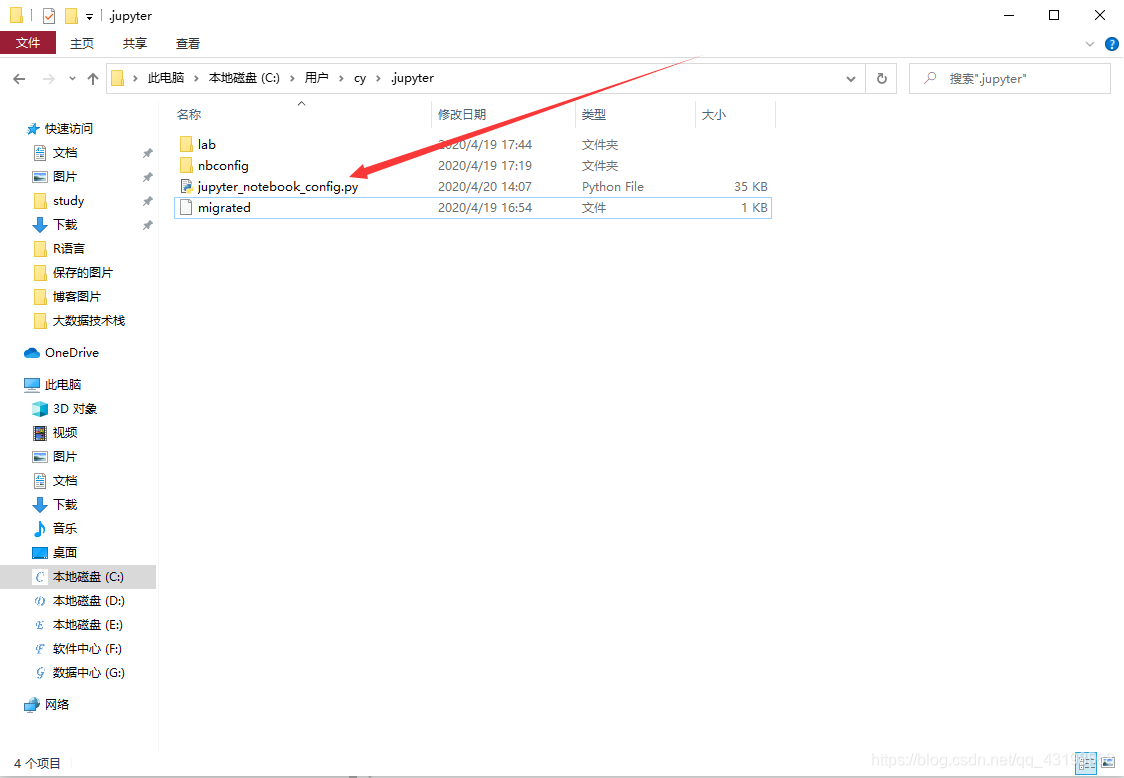
-
找到 266 行,#c.NotebookApp.notebook_dir = ’ ',删除 # 号,并在引号中写入你的 Jupyter Notebook 起始路径,例如本人的 Jupyter Notebook 的起始路径放在 G:\jupyter_notebook_dir,则该行内容最终变为
c.NotebookApp.notebook_dir = 'G:\jupyter_notebook_dir',保存并退出

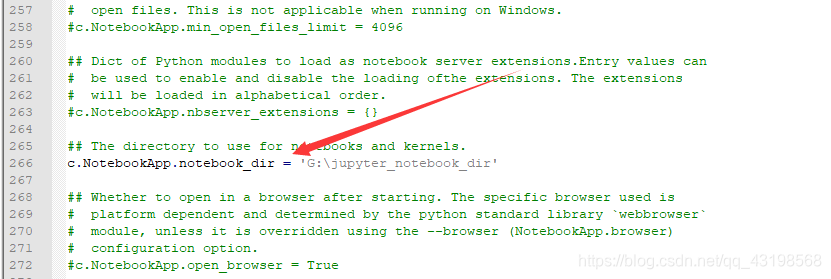
步骤 2
- 打开 Jupyter Notebook 的启动项的文件位置
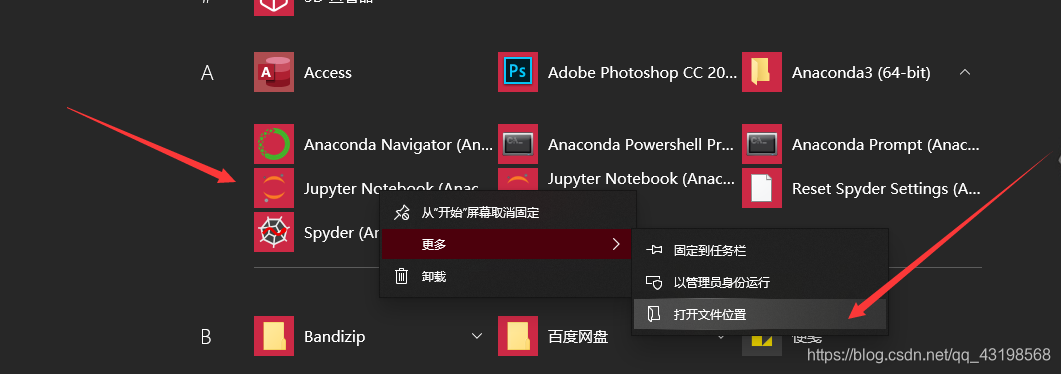
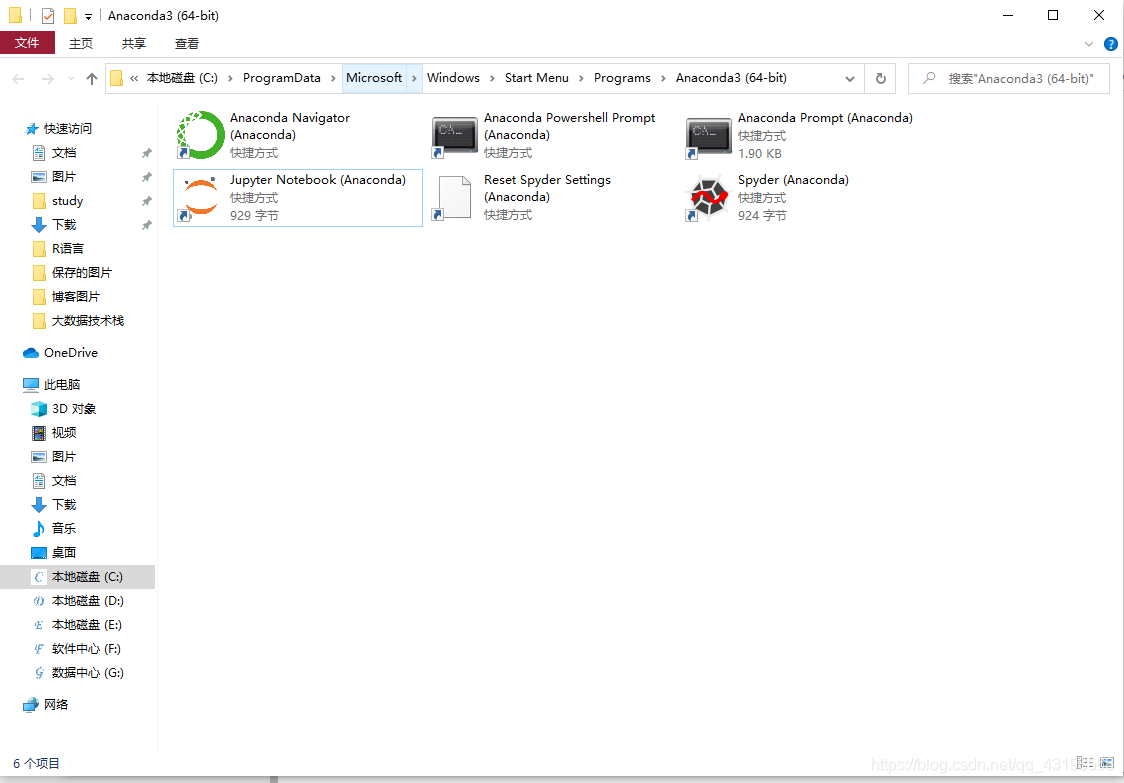
- 打开 Jupyter Notebook 的属性,并选择 快捷方式 栏
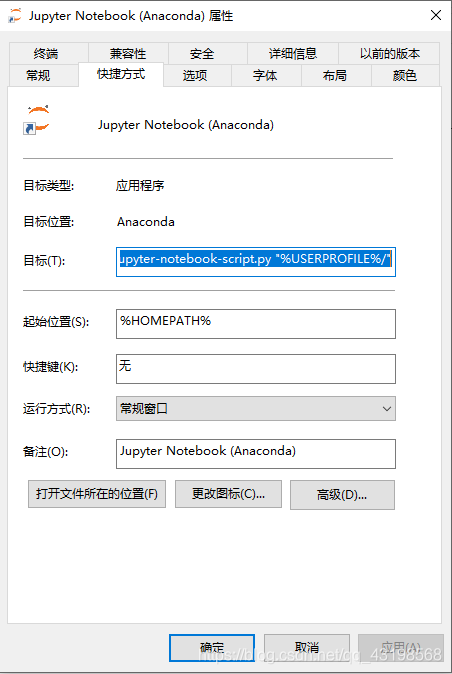
- 删除 目标(T) 中的 “%USERPROFILE%/”,并修改 起始位置(S) 中的内容,改为你的 Jupyter Notebook 的起始路径,点击确定即可
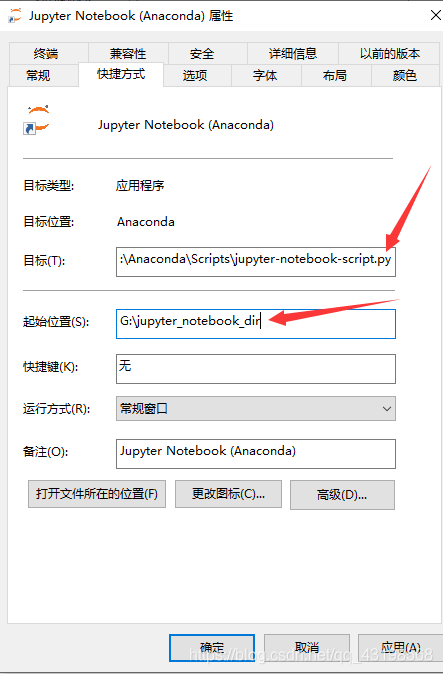
成功标志
当你完成上面两个步骤后,重新打开 Jupyter Notebook,起始位置就是你自设的位置